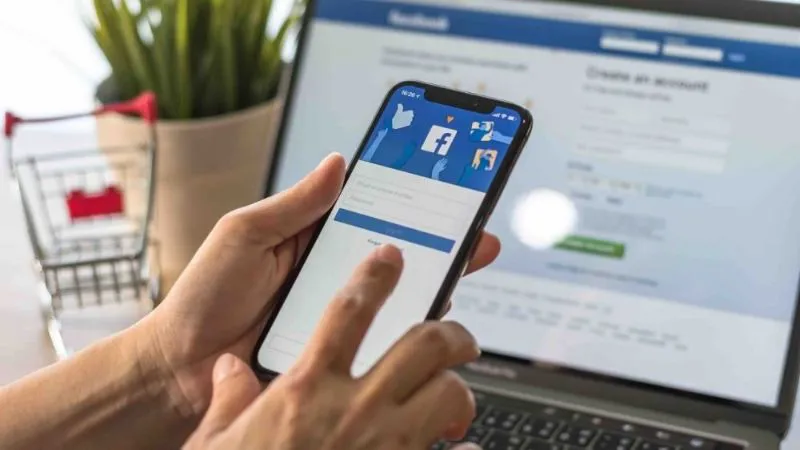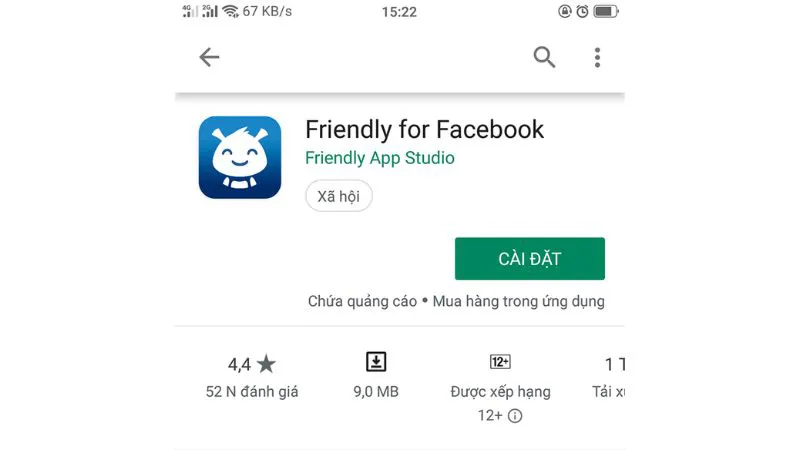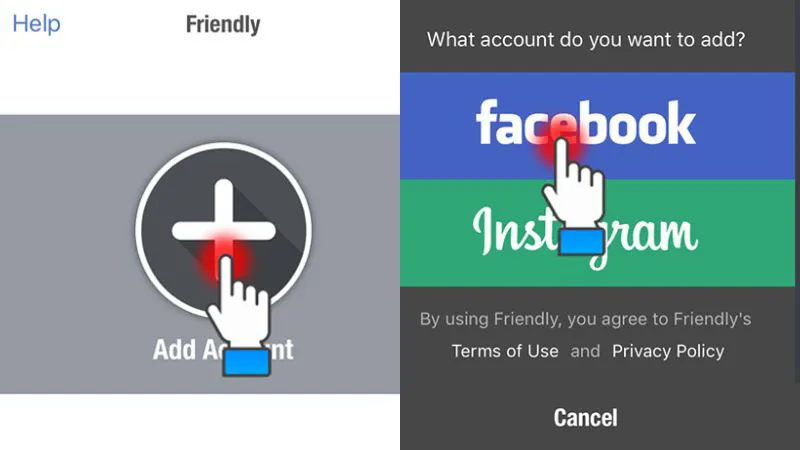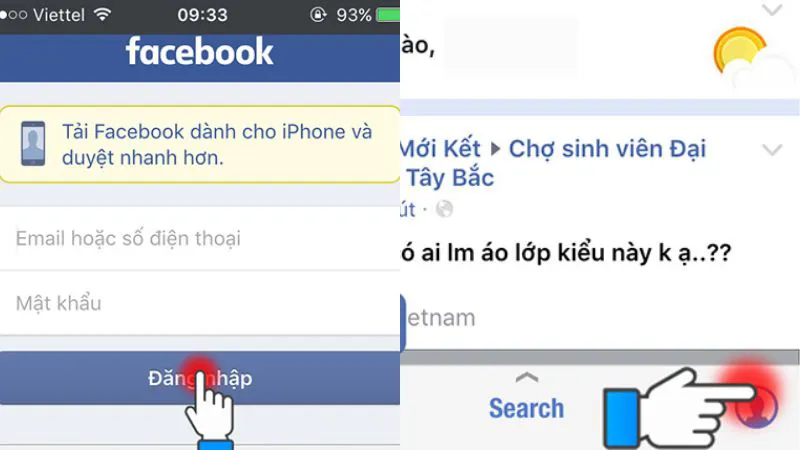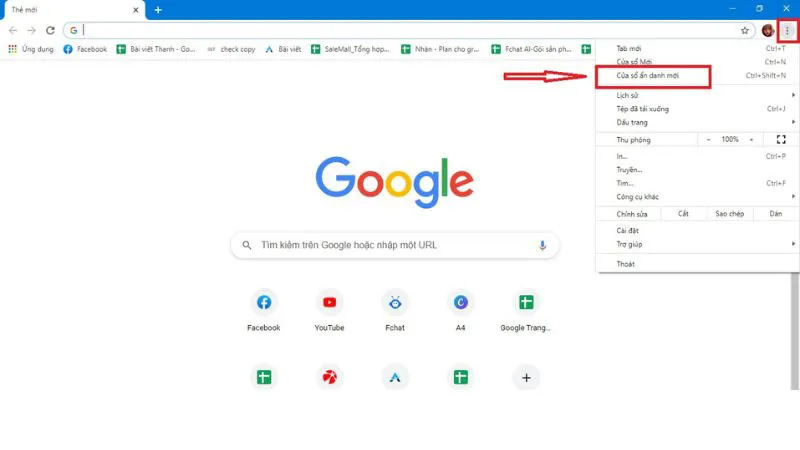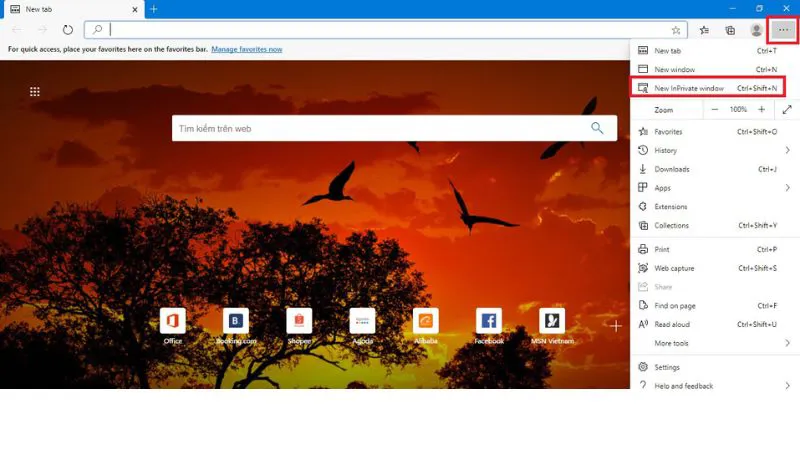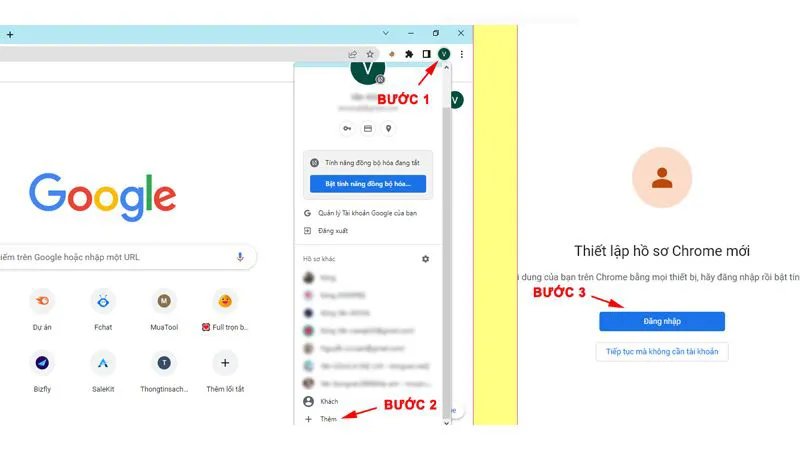Đăng nhập nhiều tài khoản Facebook cùng lúc là mong muốn của nhiều người vì mỗi một nick đều có chức năng khác nhau. Ví dụ 1 tài khoản Facebook phục vụ người thân, gia đình. 1 nick clone phục vụ công việc,… Chính vì vậy nếu không rõ cách đăng nhập nhiều tài khoản Facebook trên máy tính hoặc smartphone bạn hãy để Điện thoại Giá Kho hướng dẫn đăng nhập nhiều tài khoản Facebook đơn giản nhất trong bài chia sẻ dưới đây nha.
Bạn đang đọc: Hướng dẫn đăng nhập nhiều tài khoản Facebook đơn giản nhất
Tại sao cần đăng nhập nhiều tài khoản Facebook?
Việc có nhiều tài khoản facebook giúp chúng ta kết nối những mối quan hệ tốt đẹp hơn bao giờ hết, nhưng việc nhớ chính xác tên đăng nhập cùng mật khẩu của mỗi tài khoản thật là khó với nhiều người. Vậy cho nên, đăng nhập nhiều tài khoản Facebook cùng lúc, trên cùng một máy tính sẽ đem lại hiệu quả như mong muốn.
Người dùng không cần nhớ mật khẩu nhiều tài khoản
Mỗi người có quá nhiều tài khoản mạng xã hội khiến việc nhớ mật khẩu trở nên vô cùng khó khăn. Khi đăng nhập cùng lúc nhiều nick Facebook bạn sẽ dễ dàng chuyển đổi giữa những tài khoản mà không cần nhớ nhiều mật khẩu. Việc chuyển đổi cực kỳ dễ dàng và mất khá nhiều thời gian.
Việc lưu trữ những mật khẩu mặc định sẽ bảo mật thông qua trình duyệt web hoặc điện thoại di động và chính bạn mới có thể truy cập được. Vậy bạn cũng không cần lo ngại về bảo mật khi bạn cần chuyển đổi giữa những tài khoản Facebook khác nhau.
Dễ thực hiện những công việc khác nhau
Như đã đề cập ở trên, khá nhiều người dùng có một nick chính thức và có nhiều nick phụ thực hiện những công việc khác nhau. Việc đăng nhập nhiều tài khoản Facebook giúp bạn không bỏ sót nội dung nào trên mỗi nick. Vì vậy bạn dễ quản lý công việc và cũng có tính bảo mật cần thiết.
Dễ quản lý tài khoản
Việc quản lý hàng loạt tài khoản cùng lúc sẽ khó. Giả sử có 2 tài khoản Facebook, bạn cần phải xoá tài khoản đang dùng mới có thể đăng nhập tài khoản tiếp theo. Việc đăng nhập khá mất thời giờ và rất dễ bỏ sót dữ liệu quan trọng. Vì thế việc đăng nhập nhiều nick Facebook giúp bạn quản lý dễ dàng hơn bao giờ hết.
Cách đăng nhập nhiều tài khoản Facebook trên smartphone
Cả thiết bị Android và iOS đều thực biện theo các bước sau:
Bước 1: Nhấn chọn AppStore/CH Play trên Smartphone.
Bước 2: Chọn tab Cài đặt và tìm kiếm với từ khoá Friendly.
Bước 3: Tìm đến app với icon giống hình dưới.
Bước 4: Khởi động app ngay sau khi cài xuống thành công.
Bước 5: Chọn tiếp biểu tượng hình dấu “+” để chế thêm tài khoản mới.
Bước 6: Chọn Facebook muốn đăng nhập thêm tài khoản mới.
Bước 7: Điền tài khoản và mật khẩu của bạn muốn đăng nhập.
Bước 8: Bạn có thể nhấn chọn biểu tượng “Hình người” để thêm nhiều tài khoản Facebook.
Bước 9: Tiếp tục chọn biểu tượng hình dấu “+” để thêm 1 tài khoản mới
Thực hiện lặp lại những bước như trên nếu thêm nhiều tài khoản hơn nữa.
Bước 10: Chuyển đổi qua lại giữa nhiều tài khoản với nhau
Tìm hiểu thêm: Bật mí 4 cách thư giãn, giảm stress với Apple Watch cực hay
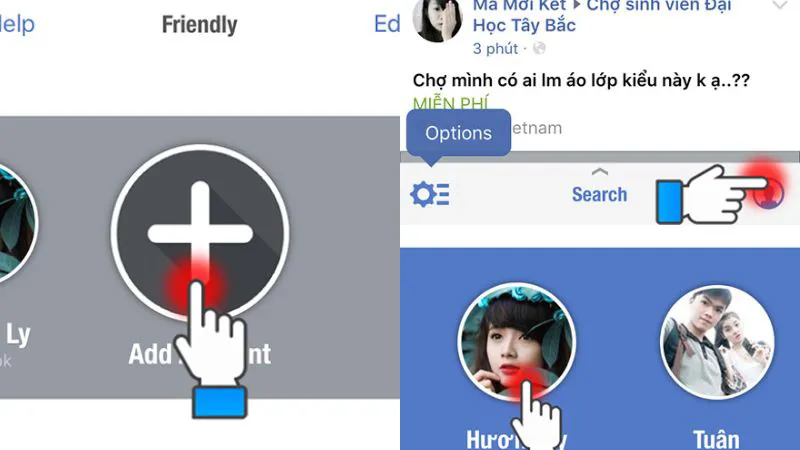
Sau khi đăng nhập thêm tài khoản mới xong bạn chọn tiếp biểu tượng hình người nằm ở dưới cùng phía bên tay phải rồi chuyển đổi qua lại giữa nhiều tài khoản với nhau.
Cách đăng nhập nhiều tài khoản Facebook trên PC
Sử dụng những trình duyệt khác nhau đăng nhập nhiều tài khoản Facebook
Hầu hết trên mỗi máy tính, laptop ngày nay chúng ta điều có thể sử dụng nhiều hơn một trình duyệt. Các trình duyệt như vậy có thể là Google Chrome, Firefox, Cốc Cốc, Opera, . .. Bạn có thể sử dụng những trình duyệt khác nhau này để đăng nhập thêm nhiều tài khoản.
Tuy nhiên nếu download và sử dụng cùng lúc nhiều trình duyệt sẽ khá cồng kềnh và có thể khiến máy tính của bạn chậm chạp hơn trông thấy.
Sử dụng trình duyệt ẩn để đăng nhập Facebook
Bạn có thể đăng nhập 2 tài khoản Facebook trên cùng một trình duyệt với chế độ thông thường hoặc chính sách riêng tư, cách thực hiện:
Với trình duyệt Google Chrome hoặc trình duyệt Internet Explorer
Bạn click chọn menu của trình duyệt Google Chrome (ba dấu ba gạch) hoặc menu của trình duyệt Cốc Cốc (biểu tượng Cốc Cốc) sau đó chọn Cửa sổ ẩn danh mới rồi nhấn tổng hợp phím Ctrl + Shift + N. Tiếp theo bạn thực hiện đăng nhập như bình thường.
Với trình duyệt Internet Explorer
Bạn click vào menu của trình duyệt Internet Explorer (hình bánh răng phía trên cùng góc tay phải) chọn Safety => Inprivate Browsing hoặc sử dụng nhấn tổng hợp phím Ctrl + Shift + N. Tiếp theo bạn thực hiện đăng nhập như bình thường.
Với trình duyệt Mozilla Firefox
Bạn click vào menu của trình duyệt Firefox (ba dấu ba gạch) chọn New Private Window or nhấn tổng hợp phím Ctrl + Shift + P. Tiếp theo bạn thực hiện đăng nhập Facebook như bình thường.
Tuy nhiên ngày nay vì facebook có độ bảo mật khá cao cho nên nếu bạn đăng nhập với trình duyệt riêng tư bạn sẽ cần thao tác đăng nhập lại khá nhiều lần còn nếu bạn đăng nhập với trình duyệt riêng tư thì mỗi khi thoát hoặc mở lên là tốn thêm một lượt đăng nhập.
Thêm một tài khoản hồ sơ riêng (profile) trên trình duyệt
Đa số mọi người hiện giờ đang dùng Chrome Browser hoặc Cốc Cốc đúng không. Tin vui là 2 trình duyệt trên không có chức năng thêm “hồ sơ khác”. Điều này cho phép bạn dễ dàng đăng nhập nhiều tài khoản facebook trên cùng một trình duyệt đơn giản hơn bao giờ hết.
Bước 1: Click chọn biểu tượng avartar hồ sơ ở tay trái “dấu 3 chấm” trên trình duyệt Chrome Browser
Bước 2: Tại menu “Hồ sơ khác” bạn click chọn biểu tượng “Thêm” để thêm một hồ sơ mới
Bước 3: Thực hiện đăng nhập tài khoản gmail bằng “Tiếp tục nhưng không bắt buộc tài khoản”
>>>>>Xem thêm: Hướng dẫn cách xóa quảng cáo trên điện thoại Vivo dễ dàng
Sau khi hoàn thành xong xuôi 3 bước trên bạn đăng nhập tài khoản https://www.facebook.com/và thực hiện đăng nhập lại bình thường. Hồ sơ cùng thông tin tài khoản của bạn sẽ được tự lưu giữ trên trình duyệt trong “hồ sơ” facebook.
Bài viết trên của Điện thoại Giá Kho đã Cách đăng nhập nhiều tài khoản Facebook nhanh nhất. Hy vọng rằng hướng dẫn trên đã giúp bạn thực hiện thành công. Đừng quên truy cập trang Tin công nghệ để biết thêm nhiều thủ thuật hay khác.
Đọc thêm: